Der Simulation Job Manager enthält die folgenden Elemente:
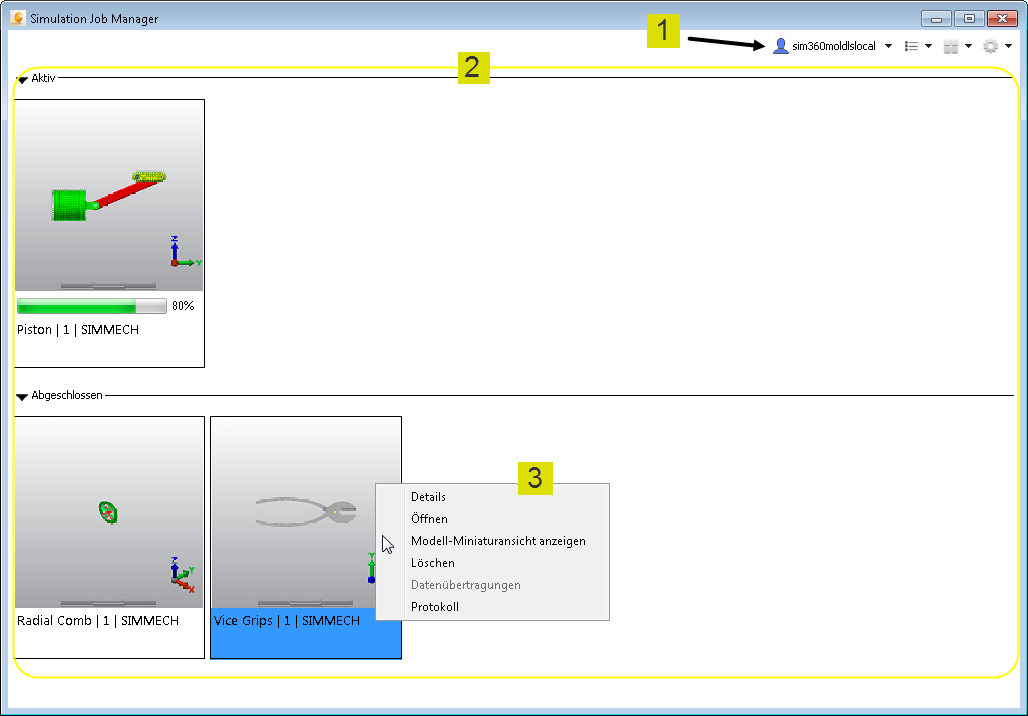
Abbildung 1: Simulation Job Manager (Ansichtsmodus mit mittelgroßen Symbolen)
- Werkzeugkasten: Der Werkzeugkasten enthält die folgenden Elemente:
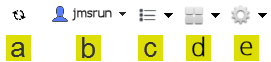
- Der Synchronisierungsmonitor zeigt an, ob Netzwerkaktivität zwischen Ihrem lokalen Computer und einem Autodesk 360-Server stattfindet. Um die Anzahl der Dateien, die gerade hoch- oder heruntergeladen werden, anzuzeigen, bewegen Sie den Mauszeiger über das Synchronisierungsmonitor-Symbol. Anschließend zeigt eine QuickInfo die aktuelle Netzwerkaktivität an.
- Dies ist der Benutzername oder die E-Mail-Adresse, die für die Anmeldung bei Autodesk Cloud-Services verwendet wurde. Wenn Sie nicht angemeldet sind, wird an dieser Stelle Anmelden angezeigt.
- Jobfilter: Verwenden Sie die Einstellungen in diesem Werkzeug zur Steuerung der Sichtbarkeit von erfolgreich abgeschlossenen oder abgebrochenen Aufträgen. Sie können auch die Reihenfolge der angezeigten Aufträge ändern. Sortieren Sie in aufsteigender oder absteigender Reihenfolge anhand der folgenden Kriterien:
- Name
- Status
- Fortschritt %
- Zeit
- Quellcomputer Anmerkung: Für Simulation Mechanical Flex zeigt die Spalte Quellcomputer den Computernamen Ihrer lokalen Arbeitsstation für jeden Auftrag an, den Sie übermittelt haben. Diese Spalte listet auch den Computernamen von anderen Arbeitsstationen auf, die Aufträge über das gleiche Cloud-Punktekonto an die Cloud übermittelt haben.
- Größen: Verwenden Sie dieses Werkzeug, um die Größe der Miniaturansicht (kleine, mittlere oder große Symbole, wie in Abbildung 1 gezeigt) anzugeben, oder wählen Sie die Ansichtsoption Liste aus. Der Listenmodus, der in der folgenden Abbildung gezeigt wird, bietet zusätzliche Details.
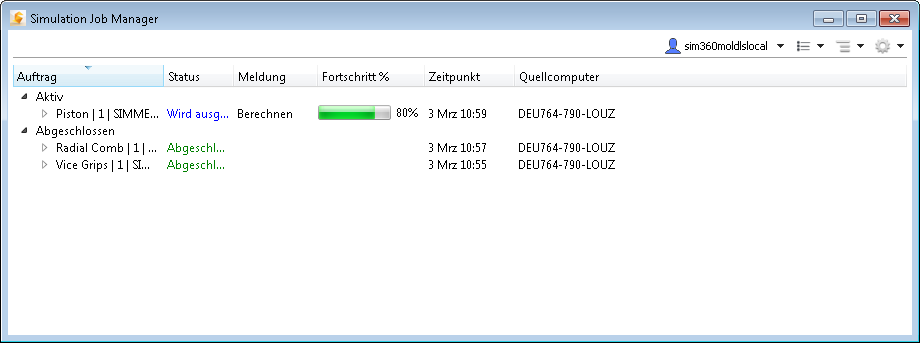
Abbildung 2: Simulation Job Manager (Listenansicht )
- Voreinstellungen: Legen Sie Voreinstellungen fest, um das Verhalten des Mechanical Simulation Job Manager anzupassen. Darüber hinaus können Sie auf Hilfe zugreifen oder das Informationsfeld Info öffnen, um die Versionsnummer und die aktive Portnummer zu überprüfen.
- Auftragsansicht: Der Auftragsansicht-Bereich ist in zwei Teile unterteilt, unabhängig davon, ob die Anzeige von Miniaturansichten (Abbildung 1) oder die Listenansicht (siehe Abbildung 2) aktiv ist.
- Die Liste Aktive (oberer Teil) überwacht derzeit ausgeführte Aufträge. Eine Fortschrittsanzeige für jedes Element zeigt an, wie viel von der Simulation abgeschlossen ist.
- Die Liste Abgeschlossene (unterer Teil) zeigt die bereits abgeschlossenen oder abgebrochenen Aufträge. Ein gelbes Dreiecksymbol mit einem Ausrufezeichen (
 ) erscheint bei abgebrochenen Aufträgen.
) erscheint bei abgebrochenen Aufträgen.
- Kontextmenü (rechte Maustaste): Das Kontextmenü enthält unabhängig davon, ob die Anzeige von Miniaturansichten oder die Listenansicht aktiv ist, für jeden Auftrag mehrere Werkzeuge, die Ihnen einen besseren Einblick in den Fortschritt der Simulation ermöglichen. Die im Menü angezeigten Optionen hängen von dem Objekt ab, auf das Sie mit der rechten Maustaste klicken. In anderen Worten: Nicht alle Menüoptionen sind in allen Situationen verfügbar:
- Details: Öffnet eine Detailansicht des ausgewählten Auftrags. Die Detailansicht zeigt Status, Auftragstyp, Priorität, geplante Zeit, Zeit des Starts und Zeit des Abschlusses, Quellcomputer und die Miniaturansicht des Modells an. Beim Ausführen zeigt eine Fortschrittsleiste den Fortgang der Simulation an. Klicken Sie auf OK, und schließen Sie die Detailansicht. Ein Beispiel für die Detailansicht wird in der folgenden Abbildung gezeigt:
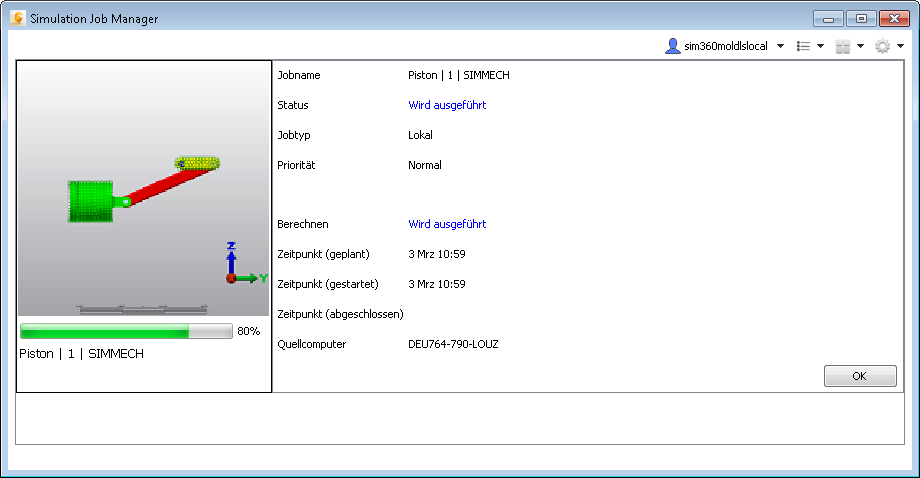
Abbildung 3: Simulation Job Manager (Detailansicht)
- Öffnen:: Öffnet das Modell in Simulation Mechanical Flex.
- Modell-Miniaturansicht anzeigen : Öffnet die Miniaturansicht des Modells in Ihrer Standardanwendung für *.png-Dateien. Die Dateiverknüpfungseinstellungen von Windows für diesen Dateityp legen fest, welche Anwendung das Miniaturansichtsbild öffnet.
- Abbrechen (nur verfügbar, während der Auftrag ausgeführt wird): Der aktuelle Auftrag wird sofort beendet. Keine weiteren Ergebnisse werden auf Ihre Festplatte geschrieben. Anmerkung: Wenn eine nichtlineare Analyse auf diese Weise abgebrochen wird, kann ein darauffolgender Versuch, die Analyse wiederaufzunehmen, fehlschlagen. Beispiel: Angenommen, ein Mechanical Event Simulation-Auftrag (MES-Auftrag) wird abgebrochen, während temporäre Dateien gespeichert werden. Ein Versuch, die Analyse wiederaufzunehmen, wird wahrscheinlich fehlschlagen aufgrund von unvollständigen oder beschädigten temporären Dateien. In solchen Fällen müssen Sie die Lösung von Anfang an erneut starten.
- Löschen:(Nur für abgeschlossene Aufträge verfügbar) Mit diesem Befehl wird der Auftrag aus der Liste Abgeschlossene im Simulation Job Manager entfernt. Die Modelldateien oder Ergebnisse auf dem lokalen Computer werden jedoch nicht gelöscht.
- Datenübertragungen:: Öffnet eine Zusammenfassung der Daten, die zur Cloud hochgeladen und von dieser heruntergeladen wurden.
- Protokoll: Wenn ein Fehler auftritt, kann die Protokolldatei bei der Problembehebung helfen. Wenn Sie sich im Falle eines Problems an den technischen Support wenden, wird die Datei vermutlich zur Fehlerbehebung angefordert.
- Priorität: (Während der Ausführung) Legt die Priorität von Aufträgen fest, die mit der Option Lokale Lösung ausgeführt werden. Vorgabemäßig haben lokale Aufträge die Priorität Normal . Dies bedeutet, dass sie in der Reihenfolge ausgeführt werden, in der sie übermittelt werden. Wenn es jedoch erforderlich ist, einen lokalen Auftrag schneller auszuführen, als gemäß der Übermittlungsreihenfolge möglich ist, erhöhen Sie dessen Priorität auf Hoch. Dies führt dazu, dass der Auftrag als nächster ausgeführt wird, nachdem der aktuelle Auftrag abgeschlossen ist, unabhängig davon, wie viele Aufträge übermittelt wurden. Wenn ein Auftrag zu einem späteren Zeitpunkt ausgeführt werden soll, als gemäß der Übermittlungsreihenfolge zu erwarten ist, ändern Sie dessen Priorität in Niedrig. (Diese Option steht nur für lokale Aufträge zur Verfügung.)
Verhalten des Kontextmenüs, wenn zwei oder mehr Aufträge ausgewählt sind :
Um mehrere Aufträge auszuwählen, halten Sie die STRG-Taste gedrückt und klicken auf den gewünschten Auftrag. Sie können die STRG-Taste auch dazu verwenden, die Auswahl der aktuell ausgewählten Aufträge aufzuheben. Um eine aufeinanderfolgende Reihe von Aufträgen auszuwählen, klicken Sie auf den ersten Auftrag, und halten Sie die UMSCHALTTASTE gedrückt, während Sie auf den letzten Auftrag klicken.
Wenn mehrere Aufträge ausgewählt sind, hängen die im Kontextmenü aufgelisteten Optionen davon ab, ob Sie aktive oder abgeschlossene Aufträge oder eine Kombination von beiden ausgewählt haben:
- Wenn Sie nur aktive Aufträge auswählen, ist Abbrechen im Kontextmenü enthalten, Löschen jedoch nicht.
- Wenn Sie nur abgeschlossene Aufträge auswählen, ist Löschen im Kontextmenü enthalten, Abbrechen jedoch nicht.
- Wenn Sie eine Kombination aus aktiven und abgeschlossenen Aufträge auswählen, wirkt sich das Klicken auf Abbrechen nur auf die aktiven Aufträge aus. Im ähnlicher Weise wirkt sich das Klicken auf Löschen nur auf die abgeschlossenen Aufträge aus. Anmerkung: Das Auswählen einer Kombination aus aktiven und abgeschlossenen Aufträgen ist nur im Ansichtsmodus Liste möglich. In den Ansichtsmodi, die Symbole zur Darstellung verwenden, ist die gleichzeitige Auswahl von aktiven und abgeschlossenen Aufträgen nicht zulässig.
- Details: Öffnet eine Detailansicht des ausgewählten Auftrags. Die Detailansicht zeigt Status, Auftragstyp, Priorität, geplante Zeit, Zeit des Starts und Zeit des Abschlusses, Quellcomputer und die Miniaturansicht des Modells an. Beim Ausführen zeigt eine Fortschrittsleiste den Fortgang der Simulation an. Klicken Sie auf OK, und schließen Sie die Detailansicht. Ein Beispiel für die Detailansicht wird in der folgenden Abbildung gezeigt: